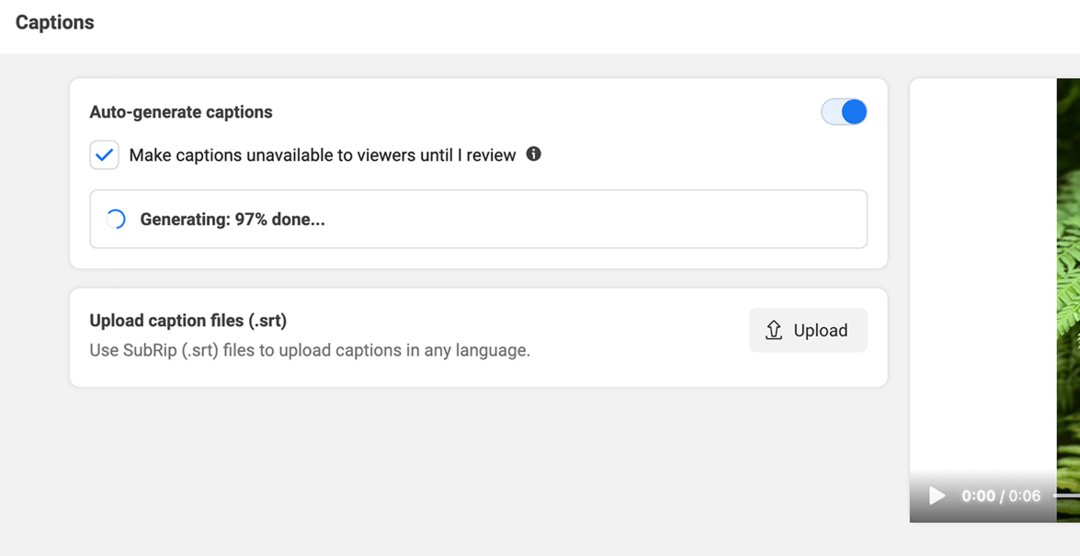Kiedy Google wprowadziło kartę Promocje w Gmailu, spowodowało to, że wiele wiarygodnych biuletynów zostało ukrytych. Oto jak to zarządzać lub wyłączyć.
Konfiguracja Google karty w Gmailu aby ułatwić zarządzanie skrzynką odbiorczą, ale gigant wyszukiwania decyduje, gdzie umieścić e-mail. Niestety czasami Google decyduje się na przyklejenie biuletynu lub przedmiotów, które chcesz zobaczyć w zakładce Promocje lub werset. Oto zarządzanie kartami i ich wyłączanie, jeśli chcesz.
Według Google karta Promocje dotyczy: „Oferty, Oferty i inny e-maile marketingowe. ”
Problem, który mam z tym opisem, to „inny”. Zauważyłem, że biuletyny, które chcę codziennie czytać, kończą na karcie Promocje. Biuletyny, które wcale nie są marketingowe, ale informują mnie, jakie artykuły mogę przeczytać na stronie internetowej. Moim zdaniem karta Promocje wygląda jak karta „pseudo spam”. Jeśli tak jest w Twoim przypadku, możesz łatwo przenieść je na kartę główną, która idealnie jest tam, gdzie powinna znajdować się cała ważna poczta.
Aby przenieść wiadomość z promocji do głównej, po prostu przeciągnij i upuść.
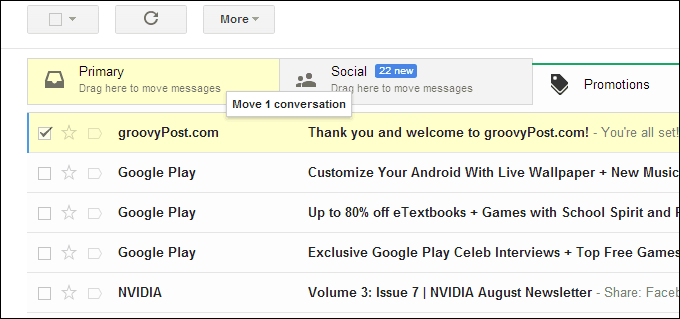
Następnie po przeniesieniu wiadomości na kartę podstawową upewnij się, że chcesz, aby zawsze tam była.
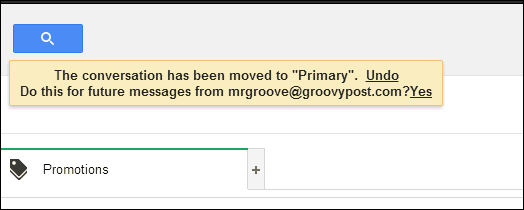
Idealnie, że powinien to być ostatni raz, kiedy musisz o tym pomyśleć, a newsletter lub wiadomość, którą chcesz, zawsze będzie pojawiać się w twoim polu podstawowym.
Wyłącz promocje lub wszystkie karty Gmaila
Jeśli masz już dość zajmowania się ogólnie kartami, pozbądź się ich. Kliknij ikonę plusa obok karty Promocje.
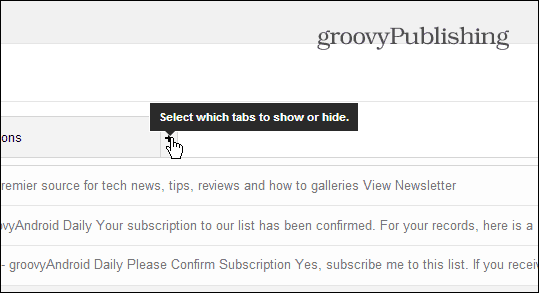
Następnie wybierz te, których chcesz się pozbyć, i kliknij Zapisz.
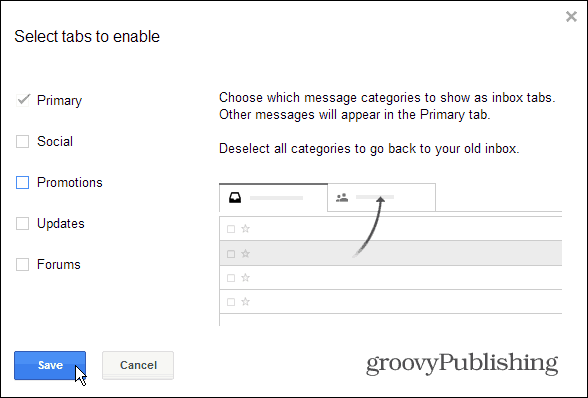
Wszystko gotowe. Twoje konto Gmail będzie wyglądało tak, jak kiedyś, zanim dodano denerwujące karty. Jeśli chcesz je odzyskać, musisz przejść do ustawień i włączyć je ponownie.
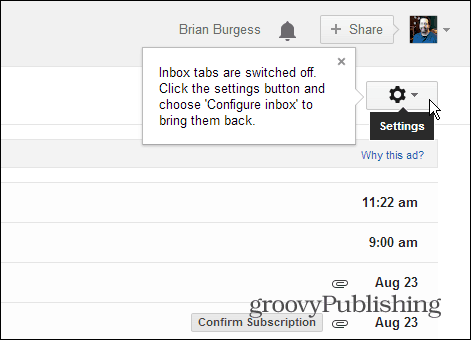
Jak oceniasz zakładki w Gmailu? Lubisz je, czy zamierzasz je wyłączyć?